Ligner du 3GP-format? Selvfølgelig ved du når du ser disse ord. 3GP står for 3rd Generation Partnership Project, som er et af de mest almindelige filformater. Desuden er det den forenklede version af MP4, der i vid udstrækning anvendes til 3G-aktiverede mobiltelefoner. 3GP-filformat er en mobilvenlig version, der hjælper dig med at gøre filer mindre for at reducere din opbevaring på telefonen. Og MP4 bruges generelt på stationære og bærbare computere. Således kan du altid have et problem, hvordan kan du konvertere 3GP til MP4. Det er heldigt for dig at se denne artikel. Og læs videre for at finde flere detaljer om 10s bedste 3GP til MP4 konvertere.
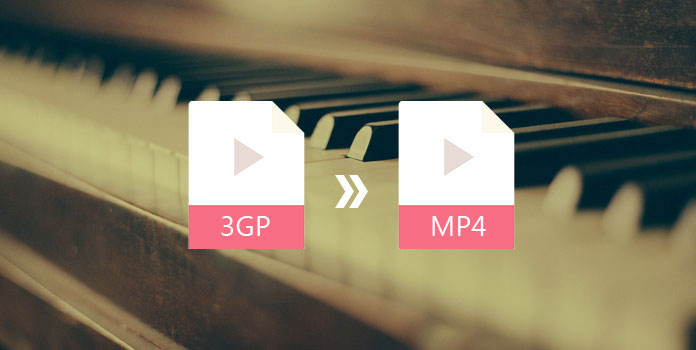
Online-konverter er en vigtig del for at få adgang til dig, så du nemt kan konvertere 3GP til MP4. Du behøver ikke downloade nogen software. Bare indtast webstedet for at starte vores konvertering. For det meste er disse online 3GP til MP4 konvertere brugervenlige, som giver dig enkle trin og specifikke vejledninger. Så lad os gå videre for at lære meget om dem.
ZAMZAR er kendt som en gratis online-filkonverter. Udover at konvertere 3GP til MP4, giver det dig også mulighed for at overføre mellem andre filformater. Og det er en af de bedste online-filkonverter, du bør ikke gå glip af. Og de specifikke trin er som følger:
Trin 1: Vælg de 3GP-filer, du vil konvertere
Indtast ZAMZAR site, og du kan se mange muligheder på hjemmesiden. Vælg derefter "Konverter filer" mulighed. Og i den første ramme i trin 1 skal du vælge de 3PF-filer, du vil konvertere.
Trin 2: Vælg MP4 som målformat
Vælg det format, du vil konvertere i den næste boks. Vælg det format, du vil konvertere i den næste boks.
Trin 3: Transform 3GP til MP4
Efter trin 2 skal du indtaste din e-mail-adresse for at modtage konverterede filer i det tredje valgfelt. Klik derefter på "Konverter" ikonet for at starte konvertering.
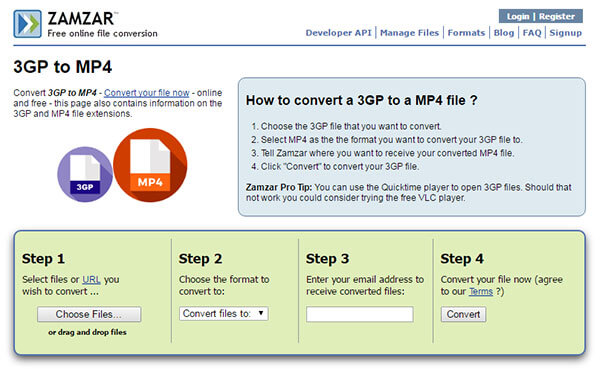
Online-convert.com er en anden nem brug af online-konverter, der ligner ZAMZAR. Og her er trinene:
Trin 1: Vælg de 3GP-filer, du ønsker
På startsiden skal du vælge "Video Converter" og derefter vælge "konverter til MP4". Derefter kan du vælge de filer, du ønsker.
Trin 2: Start konvertering fra 3GP til MP4
Efter trin 1 kan du lave en vis redigering i henhold til siden. Hvis ikke, kan du klikke på knappen "Konverter filer" for at starte.
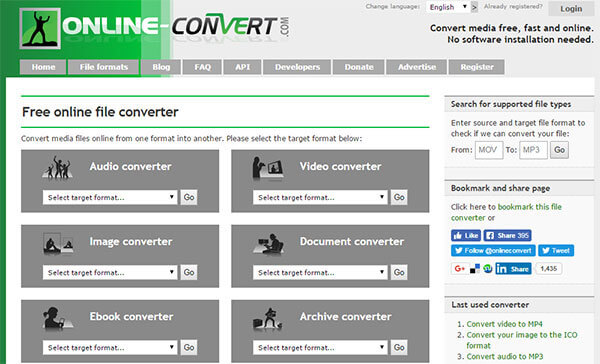
Online Converter giver dig en hurtig og gratis service til at konvertere 3GP til MP4 format. Og det er nemt for dig at bruge; de grundlæggende trin følger.
Trin 1: Vælg en 3GP-fil, der skal konverteres
Indtast Online Converter site og find "Konverter MP4" mulighed. Derefter har du lov til at vælge en fil, der skal konverteres.
Trin 2: Begynd at konvertere
Klik på "Konverter" for at foretage konvertering.
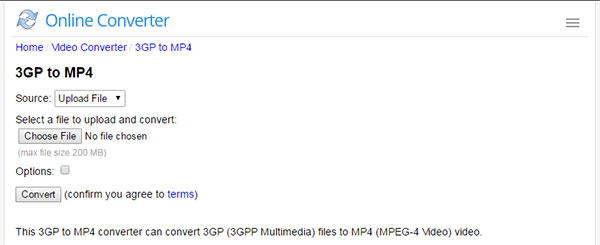
CloudConvert har en velorganiseret grænseflade og ansigtshastighed, der giver dig en god oplevelse i processen med at konvertere 3GP til MP4. Og læs videre for at lære de detaljerede trin.
Trin 1: Tilføj 3GP-fil på Cloudconvert-websted
På startsiden skal du trykke på "Vælg filer" for at tilføje de ønskede filer.
Trin 2: Vælg MP4 format til at konvertere
På næste side finder du en mulighed for at vælge målformat. Og klik på det for at gøre det.
Trin 3: Start konvertering
Klik derefter på "Startkonvertering".
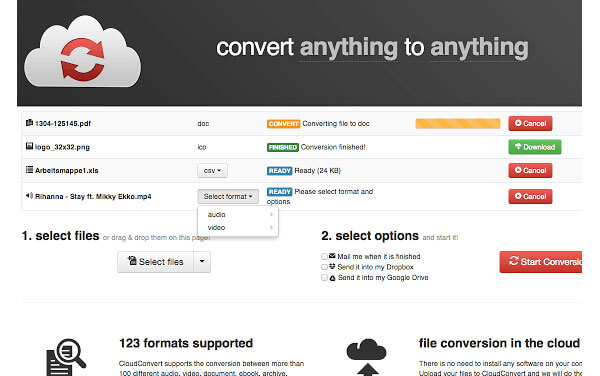
Convertio er en af de mest kraftfulde online-konverterere. Det hjælper ikke kun dig med at skifte 3GP til MP4, men andre flere formater, herunder lydformater og dokumentformater. Og nedenunder er trinnene.
Trin 1: Træk din 3GP-fil for at konvertere
På Convertio-siden kan du vælge dine filer ved at trække til det specifikke område.
Trin 2: Vælg MP4 som dit målformat
Når du har tilføjet filen på den, vil du se en anden side for at vælge konverteret format.
Trin 3: Konverter 3GP til MP4
Klik på "Konverter" for at starte overgangen.
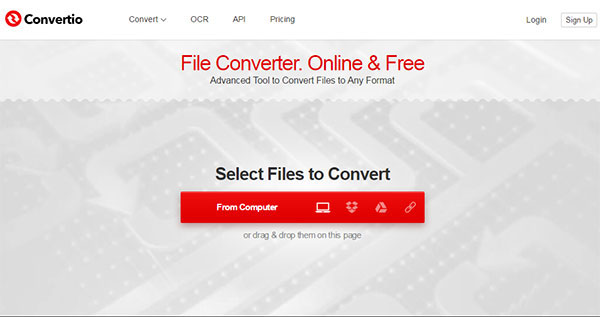
CoolUtils har udviklet filkonverter siden 2003, og det er en stille solid filkonverter. Det har næsten 23 konvertere til at opfylde alle dine behov. Og hvis du spørger, hvordan du konverterer 3GP til MP4, skal du læse videre for at finde trinene.
Trin 1: Vælg de filer, du vil konvertere
Indtast 3GP til MP4 - Gratis Online Converter på CoolUtils.com-webstedet. Derefter kan du klikke på "Vælg filer" for at tilføje 3GP filer for at transformere.
Trin 2: Få konverteret fil
Indstil konverteringsindstilling, og du kan trykke på "Download konverteret fil" for at få MP4-fil.
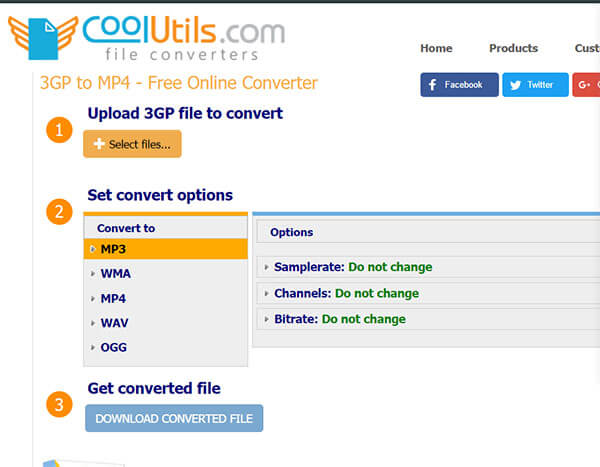
Bortset fra online-konverter til at skifte 3GP-format til MP4-format, forbereder denne artikel også 4 fremragende software. Selvom det måske behøver nogle ekstra ekstra trin, er det meget mere stabilt, og det har en mere kraftfuld funktion i forhold til onlineværktøjer. Så fortsæt med at læse for at lære mere om de bedste filomformere.
AnyMP4 Video Converter Ultimate er en af de mest omfattende videoomformere. Det kan ikke kun hjælpe dig med at konvertere alle 4K-videoer HD eller generelle, men også gøre dig i stand til at downloade online-videoer eller film fra almindelige websteder. Med denne software til rådighed kan du nemt løse eventuelle problemer med video endsige konvertere video fra 3GP til MP4.
Sikker download
Sikker download
Trin 1: Download og start program
Installer den på din computer og åbn den.
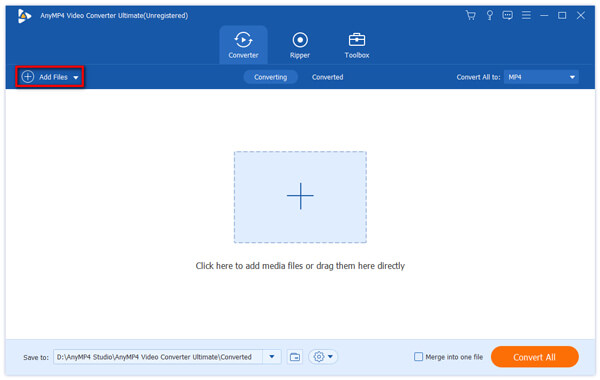
Trin 2: Vælg 3GP-filer, der skal konverteres
Klik på knappen "Tilføj filer" i grænsefladen for at tilføje den fil, du vil skifte.
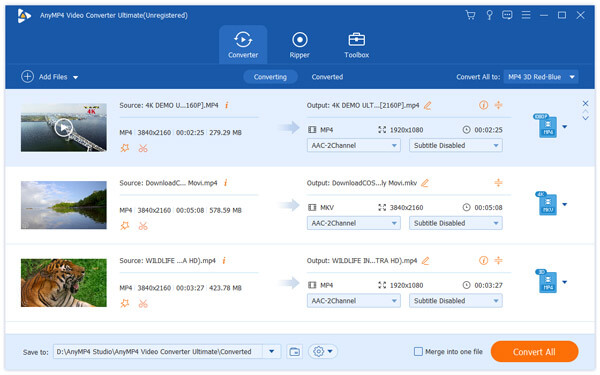
Trin 3: Begynd at konvertere
Når du har tilføjet filer til programmet, har du lov til at gøre noget redigering. Og hvis du ikke vil, kan du direkte klikke på indstillingsfeltet i bunden for at vælge de MP4-formater og andre formater, du ønsker. Derefter kan du også indstille destinationen og til sidst trykke på ikonet "Konverter alle" for at starte overgangen.
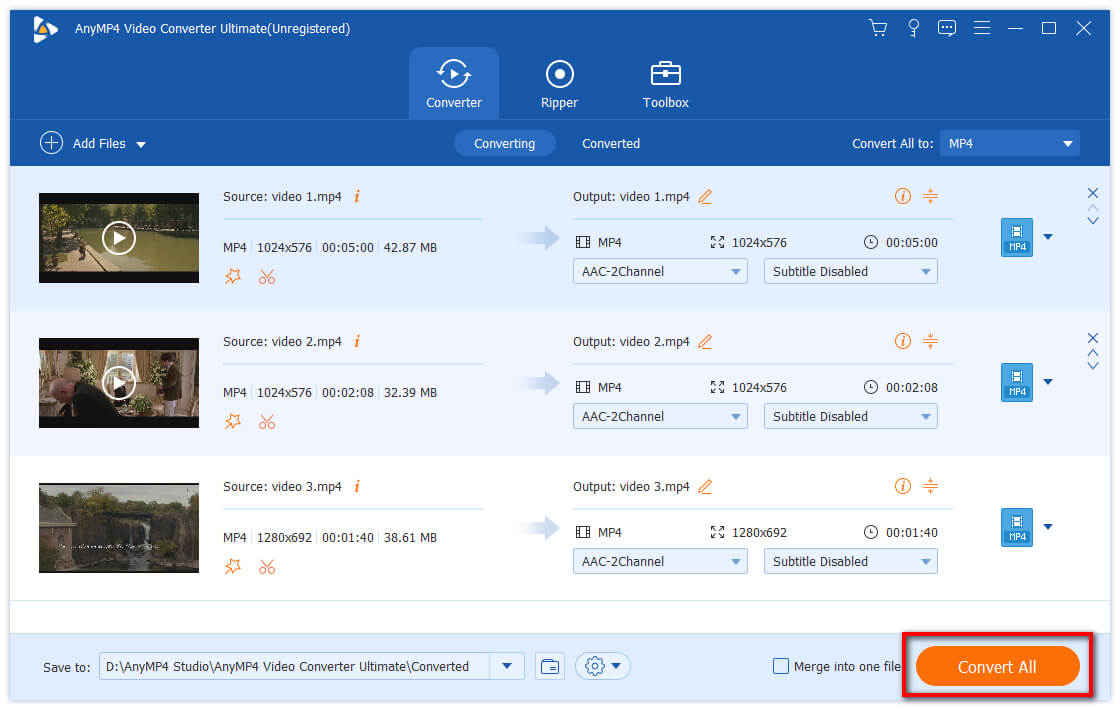
Wondershare Video Converter Ultimate giver dig en fantastisk brugsoplevelse med at konvertere videoer mellem formater som VOB (DVD-Video), AVI, MKV, MOV, MP4 osv. Det hjælper dig også med at lave optimeret konvertering til iDVD, iMovie, Final. Og det understøtter stærkt både Windows og Mac.
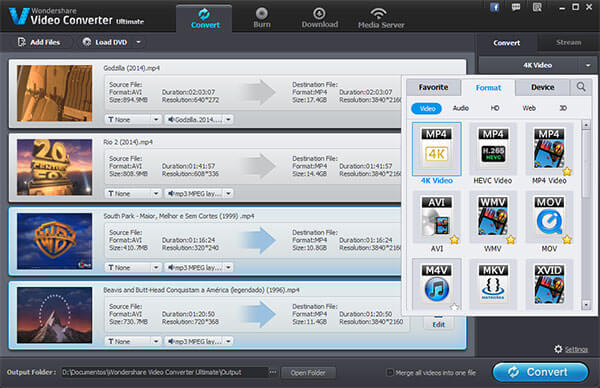
Trin 1: Download og start Wondershare på din computer
Efter installationen skal du åbne programmet på din computer.
Trin 2: Import 3GP filer
Tilføj dig 3GP video ved at klikke på "Tilføj filer" ikon for at vælge, hvad du vil. Eller du kan også trække filen i redigeringspakken.
Trin 3: Vælg det MP4-format, der skal konverteres
Vælg output filformaterne er den næste fase. Vælg MP4-formater og vælg andre filindstillinger for at sikre, at du kan få en kompatibel MP4-fil. Tryk derefter på knappen "Konverter" for at begynde overgangen.
Hvis du vil konvertere din video fra 3GP-format til MP4-formater, Winx HD Video Converter Deluxe vil være et af dine valg. Og det er en all-in-one video konverter, der tilbyder en hurtig og høj kvalitet konverteringsproces, en online video downloader, også en kraftfuld video editor. WinX giver dig en fremragende oplevelse for at nyde højkvalitets video frit.
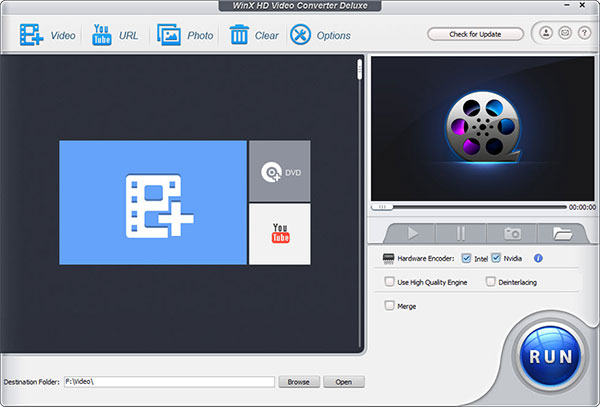
Trin 1: Tilføj 3GP videoer til WinX
Når du har installeret dette program, skal du starte det og klikke på "Tilføj" video knap for at importere 3GP filer.
Trin 2: Vælg MP4 som outputformat
Det næste skridt er at vælge outputfiler. Du kan vælge MP4 format under kategorien "General Video". Derefter har du lov til at lave en vis redigering for at opnå den høje udgangskvalitet og Indstil destinationsmappe.
Trin 3: Start 3GP til MP4 konvertering
Klik på "Kør" knappen for at starte konvertering.
Lad dig ikke narre af sit navn, det er meget kraftigere end du kan forestille dig. Program4Pc Video Converter Pro ikke kun giver dig konverteringsfunktionen, men du kan også ændre skærmopløsning, lydcodec og andet. Det understøtter dig til at konvertere video, lyd mellem over end 300-formater og enheder. Og du er i stand til at downloade en video vil i næsten alle websteder. Desuden hjælper det dig med at forbedre kvaliteten af video ved at anvende effekter, trimme, afgrøde osv. Alt i alt er det virkelig en kraftfuld video konverter.
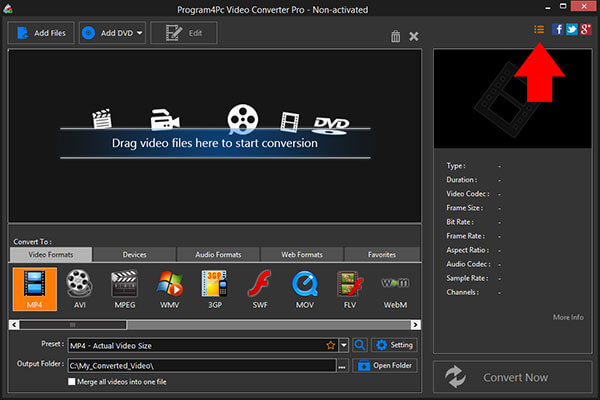
Trin 1: Tilføj videoen, du vil konvertere
Efter afslutningen af installationen skal du starte den og klikke på "Tilføj filer" -ikonet for at importere 3GP-filer.
Trin 2: Vælg outputformat
Du kan finde en "Konverter til" -ramme på grænsefladen, og vælg MP4 som outputformat.
Trin 3: Start konvertering
Tryk på knappen "Konverter nu" for at få MP4-fil.
Hvad åbner en 3GP-fil?
3G-mobiltelefoner kan åbne 3GP-filer, men det kan åbnes på nogle 2G- og 4G-telefoner. Desuden kan du også bruge VLC, QuickTime, Microsoft Film & TV, PS3, Nintendo 3DS osv.
Kan jeg spille 3GP på Windows Media Player?
Ja. De understøttede filtyper er 3GP, ASF, WMA, WMV, AVI, AIFF, MOV, AAC, FLAC, M2TS osv. Du kan åbne 3GP-filerne direkte via Windows Media Player.
Hvilken kvalitet er bedre, 3GP eller MP4?
Både 3GP og MP4 er komprimeret, og de er begge små i størrelse. Hvad angår kompatibiliteten, bliver MP4 brugt og understøttet af næsten alle medieafspillere, mens 3GP ofte bruges på 3G-mobiltelefoner. Når det kommer til streaming af video, er MP4 bedre, fordi det kan understøtte højere opløsning. Som et resultat er MP4 bedre end 3GP.
Til afspilning af 3GP-filer har du brug for den professionelle 3GP-afspiller Nemlig. En anden løsning er imidlertid at konvertere 3GP til kompatibel MP4 til afspilning på næsten alle enheder. Du behøver ikke længere bekymre dig om problemet med, hvordan du konverterer 3GP til MP4 ved hjælp af denne artikel. Og som du har set, har vi tilbudt 10 forskellige måder og produkter til at imødekomme forskellige behov. Hvis du vil have en hurtig og nem måde at foretage konvertering på, kan du vælge mellem disse 6 bedste online video-konvertere. Derudover, hvis du er på udkig efter fremragende konverteringssoftware til at levere flere funktioner, er fire valg alle nemme at få adgang til.